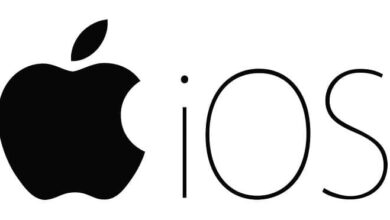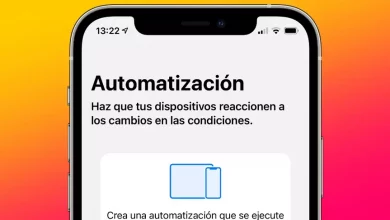كيفية حذف البيانات والمعلومات الشخصية على أجهزتي التي تعمل بنظام iOS أو iPhone أو iPad

إذا كنت ترغب في إعادة تثبيت جهاز iPhone أو iPod touch أو iPad على أنه جديد أو ترغب في بيعه أو التخلي عنه لشخص آخر ، فيجب عليك أولاً التأكد من مسح جميع بياناتك الشخصية ومسحها ، بما في ذلك الصور والرسائل ، والملفات. لا يستغرق الأمر سوى بضع خطوات ودقائق ويضمن حماية بياناتك.
- كيفية عمل نسخة احتياطية من جهاز iPhone أو iPad قبل مسحه
- كيفية محو جميع البيانات الموجودة على جهاز iPhone أو iPad
إليك كيفية عمل نسخة احتياطية من جهاز iPhone أو iPad قبل مسحه
قبل أن تفعل أي شيء آخر ، تأكد من أن لديك نسخة احتياطية محدثة من جهاز iPhone الخاص بك.
يقوم iCloud بالنسخ الاحتياطي تلقائيًا بين عشية وضحاها طالما أنك متصل بشبكة Wi-Fi ، ولكن النسخ الاحتياطي اليدوي سيضمن أنك محدث تمامًا.
1. تأكد من اتصال iPhone أو iPad بشبكة Wi-Fi . (إذا كانت الطاقة منخفضة ، فقم بتوصيلها أيضًا.)
2. ابحث عن الإعدادات على الشاشة الرئيسية.
3. اضغط على شعار Apple ID في الأعلى .
4. المس وتسجيل الدخول على iCloud.
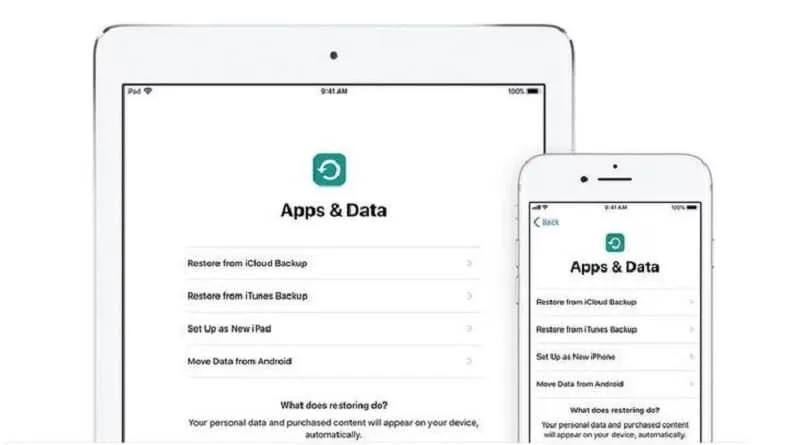
• اضغط على iCloud Backup . سيتعين عليك التمرير لأسفل قليلاً للعثور عليه.
• المس المفتاح لتشغيله.
• اضغط على “موافق” في موجه الأوامر . لن يتم الاحتفاظ بنسخة احتياطية من جهاز iPhone أو iPad تلقائيًا على جهاز الكمبيوتر الخاص بك عند توصيله.
إذا كنت تفضل استخدام iTunes
يجب عليك أيضًا تنشيط تحديث يدوي للتأكد من أن لديك نسخة احتياطية من جميع بياناتك الحديثة.
• قم بتوصيل iPhone بجهاز Mac أو Windows PC.
• ابدأ برنامج iTunes.
. انقر فوق أيقونة iPhone في شريط القائمة عندما تظهر.
• انقر فوق النسخ الاحتياطي (انقر فوق تشفير النسخ الاحتياطي وإضافة كلمة مرور أمان).
• تقديم الطلبات ، إذا طلب ذلك.
كيفية محو جميع البيانات الموجودة على جهاز iPhone أو iPad
طالما أنك تستخدم رمز مرور ، فإن أجهزة iOS مشفرة بالأجهزة . هذا يعني أن جعل الوصول إلى بياناتك غير ممكن تمامًا أمر بسيط مثل التخلص من مفتاح التشفير.
ومع ذلك ، سيستمر نظام iOS في محو كل شيء وإعادتك إلى عملية الإعداد ، بحيث يكون لديك جهاز نظيف لطيف للبدء من جديد أو البيع.
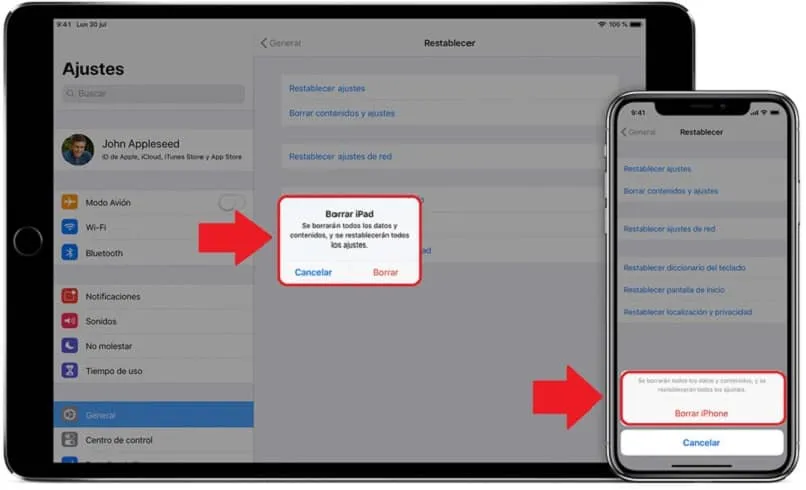
1. قم بتشغيل تطبيق “الإعدادات ” من الشاشة الرئيسية لجهاز iPhone أو iPad.
2. الآن اللمس بشكل عام .
3. قم بالتمرير إلى أسفل وانقر فوق ” إعادة تعيين ” حتى تتمكن من تنسيق هاتفك .
4. اضغط على محو كل المحتويات والإعدادات.
• اضغط على محو iPhone .
• .المس “محو iPhone” مرة أخرى للتأكيد.
• أدخل رمز الوصول الخاص بك .
• ادخلمعرف Apple وكلمة المرور لتعطيل / تمكين القفل وإزالة الجهاز من Find my iPhone.
بمجرد اكتمال عملية المسح ، يمكنك إعداده كجهاز جديد ، والاستعادة من نسخة احتياطية مختلفة ، وبيع جهازك أو إهدائه لشخص آخر دون قلق.
تعرف على كيفية نقل المعلومات إلى جهازك الجديد
من الأمور المزعجة في الحصول على هاتف محمول جديد مهمة نقل جميع المعلومات المخزنة من جهاز إلى آخر. امتلاك المهمة المعقدة المتمثلة في الاضطرار إلى تمرير المعلومات المخزنة التي تريد استخدامها يدويًا من الجهاز السابق إلى الجهاز الجديد الذي تريد استخدامه.
على الرغم من أنها تمثل عملية معقدة ، إلا أن هناك العديد من البدائل في أجهزة iPhone التي تسمح لنا بتسهيل نقل المعلومات بين الهواتف المحمولة. السماح في غضون بضع دقائق بالحصول على جميع المعلومات التي نريدها على الجهاز المحمول الذي نريد استخدامه.
من بين الخيارات التي يمكن استخدامها لهذه الأغراض وظيفة البدء السريع التي تربط لاسلكيًا بين الجهاز الحالي والجهاز الجديد. هذا يسهل مهمة ترحيل المعلومات ، مما يتطلب فقط تشغيل وإبقاء كلا الجهازين قريبين ، واتباع التعليمات المشار إليها.
سيسهل استخدام كبل USB نقل الملفات إذا لم نتمكن لسبب ما من استخدام الاتصال اللاسلكي بين جهازي الكمبيوتر. الاضطرار فقط إلى توصيل كلا الجهازين باستخدام محول للكابل ، واتبع الخطوات لنقل المعلومات.
على الرغم من أن النسخ الاحتياطي للبيانات عملية شاقة ، إلا أنها ضرورية إذا أردنا استخدام جهاز iPhone جديد. حيث يمكننا حتى استخدام تطبيق iCloud ، ونسخ معلوماتنا احتياطيًا من النسخة الاحتياطية للجهاز السابق.